- Nurodytas prievadas jau atidarytas, klaida gali neleisti naudoti VPN kliento.
- Prievadų konfliacija yra dažna šios klaidos priežastis, todėl turėsite neleisti programoms naudoti tam tikrų prievadų.
- Vienas iš būdų išspręsti problemą yra pakeisti registrą, todėl būtinai išbandykite ir tai.
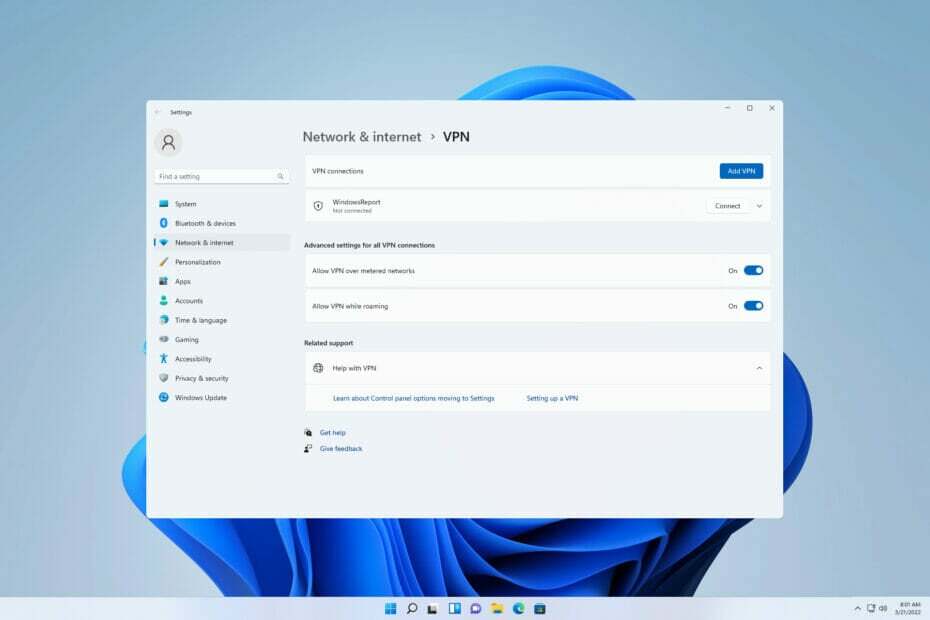
Naudodami VPN savo kompiuteryje neretai susiduriate su daugybe klaidų pranešimų. Tačiau nurodytas prievadas jau atidarytas Atrodo, kad klaida vyrauja naudojant Sonicwall VPN NetExtender.
Daugelis vartotojų taip pat pranešė, kad šią klaidą jie gavo atnaujinę savo langus į naujesnes versijas. Ši problema gali turėti įtakos įvairiems klientams, ir daugelis apie tai pranešė SonicWall VPN nustojo veikti dėl šios klaidos.
Nors šią klaidą gali sukelti daugybė priežasčių, pagrindinė jos priežastis kyla dėl bet kokio kito jūsų įrenginio programos bandymo atidaryti VPN naudojamą nebendrinamą tinklo ryšio prievadą.
Nors šiame vadove bus bandoma pateikti sprendimus, pirmiausia išnagrinėsime galimas VPN klaidos priežastis, jei nurodytas prievadas jau atidarytas.

Pasiekite turinį visame pasaulyje didžiausiu greičiu.
4.9/5
patikrinkite pasiūlymą►

Apsaugokite kelis įrenginius ir mėgaukitės stabiliais ryšiais bet kur.
4.7/5
patikrinkite pasiūlymą►

Kaina patogi VPN paslauga su visomis saugos funkcijomis.
4.6/5
patikrinkite pasiūlymą►

Prisijunkite prie tūkstančių serverių, kad galėtumėte nuolat sklandžiai naršyti.
4.2/5
patikrinkite pasiūlymą►

Naršykite žiniatinklį iš kelių įrenginių su pramonės standartiniais saugos protokolais.
4.2/5
patikrinkite pasiūlymą►
Kas sukelia nurodyto prievado jau atidaryto klaidą naudojant VPN?
Kompiuterio miego režimas įjungtas dėl neveiklumo. Kai VPN veikia aktyviai, o kompiuteris persijungia į miego režimą dėl neveiklumo, nebendrinamas ryšys vis tiek užrakinamas. Tokiu būdu atkurtas ryšys rodo klaidą, kai vartotojas vėl pažadina kompiuterį.
Antra, klaidos pranešimas taip pat gali atsirasti, jei kita programa bando naudoti tą patį prievadą kaip VPN naudojamas nebendrinamasis ryšys.
Nors tai labiau siejama su „Mac“ ir „Linux“, SSH persiuntimas gali paskatinti šį klaidos pranešimą. Pranešė ir Meraki, ir SonicWALL VPN vartotojai Nurodytas prievadas jau atidarytas, bet jūs galite tai patirti naudodami kitus VPN klientus.
Be to, programinės įrangos klaidos ir delsos dėl kompiuterio atnaujinimų gali būti dar viena priežastis, kodėl gali pasirodyti šis VPN klaidos pranešimas.
Taigi, tai yra pagrindiniai trikčių šalinimo pataisymai, siekiant išspręsti šią klaidą.
Kaip ištaisyti nurodytą prievadą jau atidarytą VPN klaidą sistemoje „Windows 11/10“?
1. Iš naujo paleiskite kompiuterį
- Spustelėkite Pradėti mygtuką.

- Spustelėkite Galia mygtuką. Dabar pasirinkite Perkrauti.
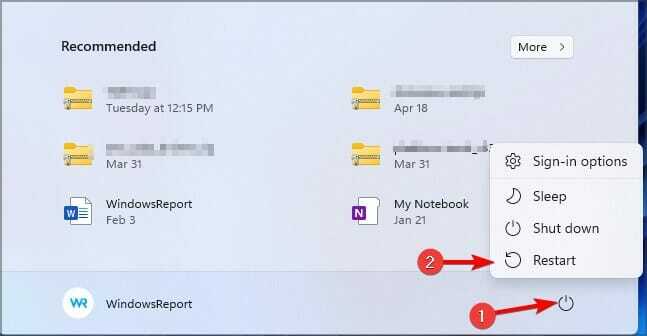
- Palaukite, kol jūsų kompiuteris bus paleistas iš naujo.
Nors tai yra pagrindinis pataisymas, tai vienas iš efektyviausių būdų pašalinti daugumą kompiuterio problemų. Užrakintas ryšys uždaromas po perkrovimo ir VPN gali sukurti naują ryšį.
Taigi būtinai išbandykite šį metodą, jei gaunate VPN klaidą Nurodytas prievadas jau atidarytas sistemoje „Windows 11“.
2. Naudokite registro rengyklę
- Paspauskite Windows klavišas + R, įvestis regedit dėžutėje ir paspauskite Įeikite Raktas.

- Registro rengyklėje naršykite naudodami šį kelią:
HKEY_LOCAL_MACHINE\SYSTEM\CurrentControlSet\Services\Tcpip\Parameters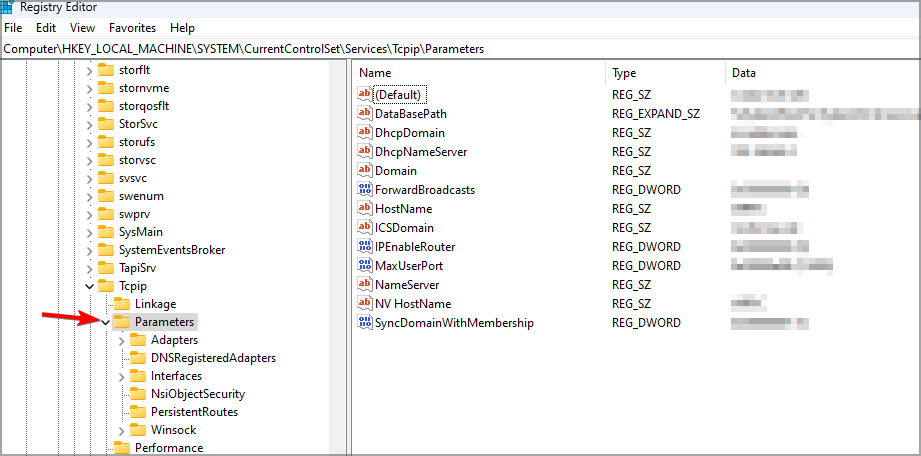
- Dešiniuoju pelės mygtuku spustelėkite dešiniąją sritį, pasirinkite Naujair pasirinkite Kelių eilučių vertė.
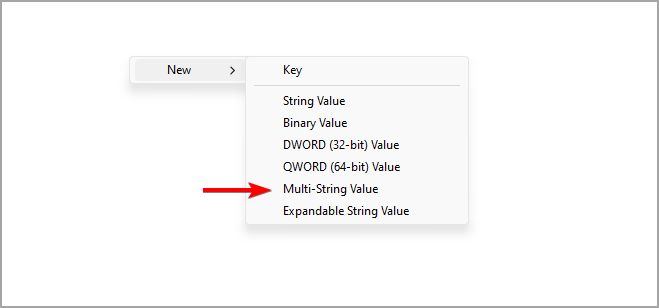
- Pervardykite į ReservedPorts ir atidarykite.
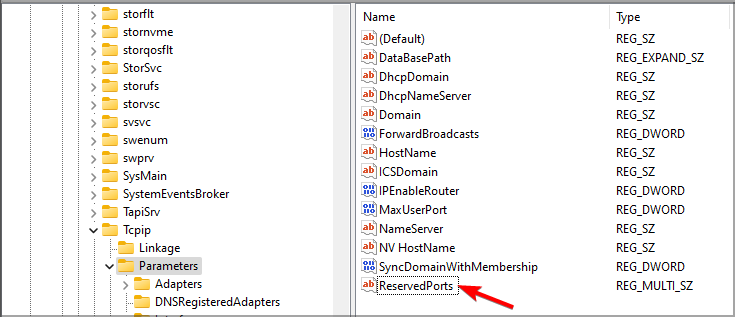
- Įveskite 1723-1723 Vertės duomenys langelį ir spustelėkite GERAI.
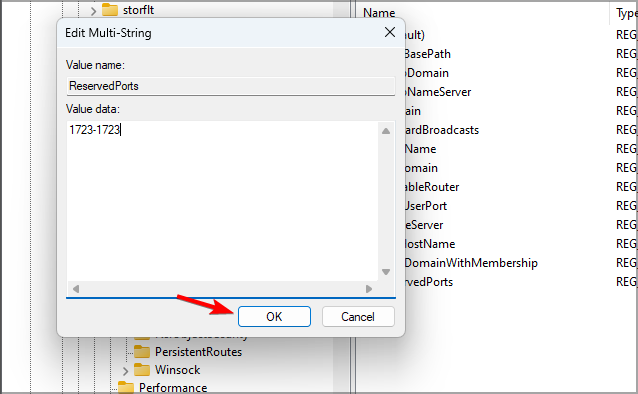
- Uždarykite ir paleiskite kompiuterį iš naujo, kad įsigaliotų.
Redaguodami registrą galite pataisyti VPN. Nurodytas prievadas jau atidarytas naudojant L2TP protokolą, todėl būtinai išbandykite šį metodą.
- „Windows 10/11“ VPN naudojant kitą prievadą: ar tai įmanoma?
- Kokie prievadai turi būti atidaryti VPN ryšiui „Windows 10/11“?
- „Windows 11“ orų pridėjimas užduočių juostoje: viskas, ką reikia žinoti
- 10 būdų, kaip pataisyti įstrigusį „Windows 11“ naujinimą 2022 m
- Kas yra PPTP VPN ir kaip jį nustatyti „Windows 10/11“.
3. Pakeiskite ryšio prievadą komandinėje eilutėje
- Paspauskite Windows raktas, ieškoti komandinė eilutė ir rezultatų sąraše pasirinkite Command Prompt.
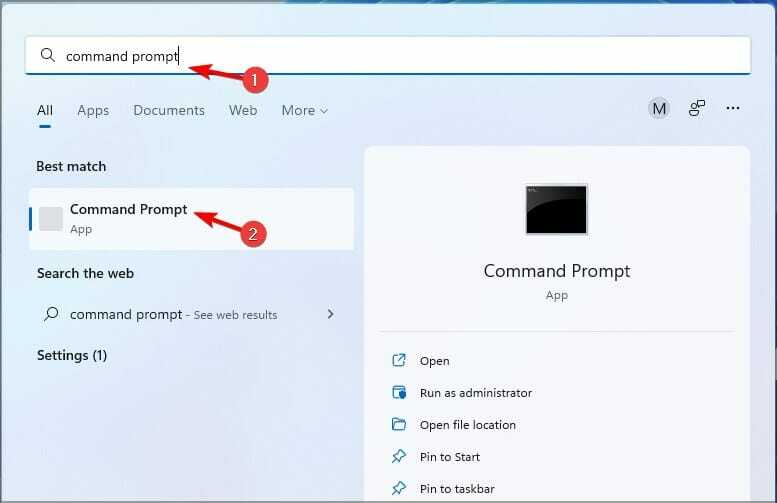
- Įveskite šį kodą:
netstat -aon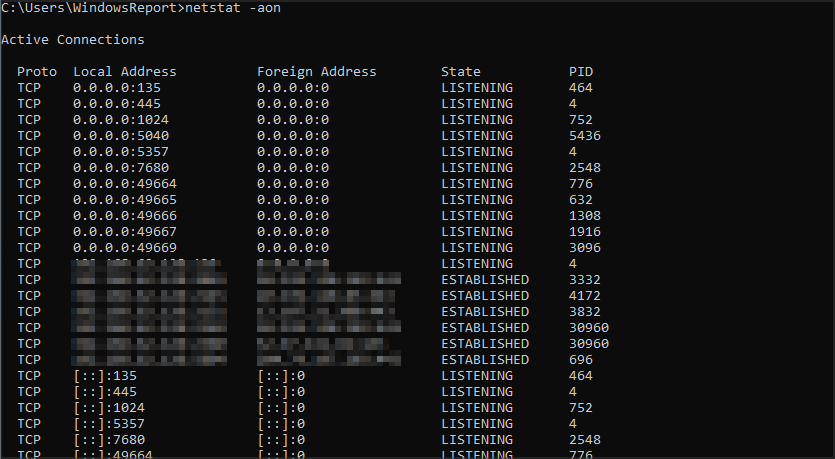
- Nustatykite bet kurios programos, naudojančios prievadą, proceso PID 1723.
- Įveskite šią komandą ir paspauskite Įeikite Raktas. Šią komandą naudojome kaip pavyzdį, tačiau pabaigoje turėsite pakeisti skaičių, kad jis atitiktų jūsų procesą:
Taskkill /F /PID 1242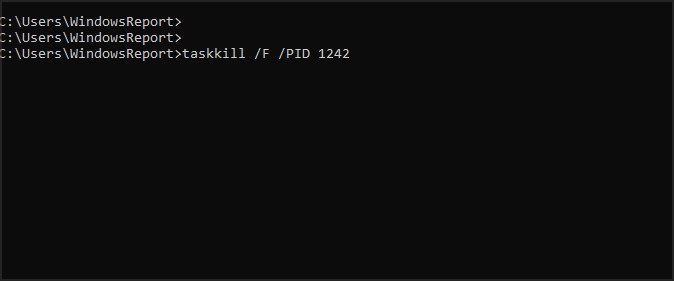
- Uždarykite komandų eilutę.
- Iš naujo paleiskite kompiuterį, kad įsigaliotų.
Tai yra stiprus bandymas neleisti programai naudoti VPN skirto prievado ir gali padėti, jei Nurodytas prievadas jau atidarytas klaida naudojant PPTP protokolą.
4. Naudokite valdymo skydelį
- Paspauskite WindowsRaktas, Ieškoti kontrolės skydelis ir paleiskite jį.
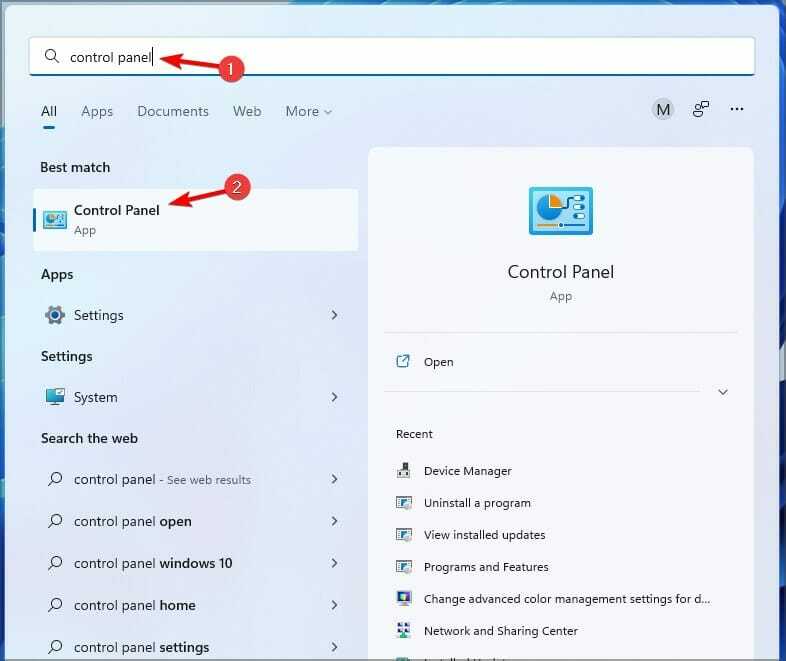
- Pakeisti peržiūrėti pagal į Mažos piktogramos ir pasirinkite Telefonas ir modemas.
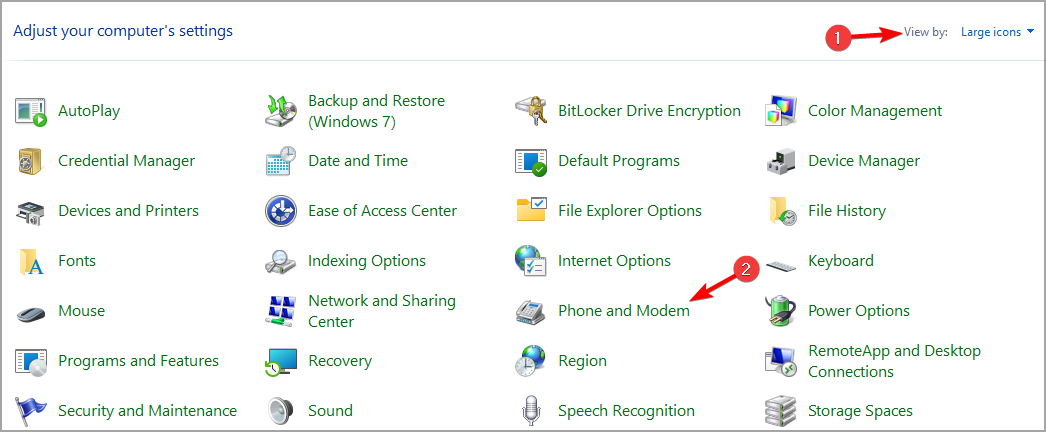
- Atidaryk Modemai pasirinkite modemą ir spustelėkite Pašalinti.
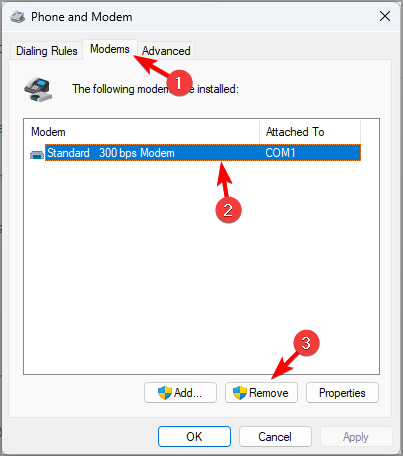
- Iš naujo paleiskite kompiuterį, kad įsigaliotų.
Šis pataisymas skirtas su modemu susijusioms problemoms, dėl kurių VPN reikalingas prievadas yra atviras Windows 11/10.
Kaip pataisyti VPN Nurodytas prievadas jau atidarytas sistemoje „Windows 10“?
Visos „Windows“ versijos yra panašios funkcionalumu ir nustatymais, todėl dauguma funkcijų beveik versijose veikia lygiai taip pat.
Tas pats pasakytina ir apie VPN, ir jei turite šią problemą „Windows 10“ kompiuteryje, jums bus malonu išgirsti, kad galite naudoti visus šio vadovo sprendimus, kad ją išspręstumėte.
Tai yra geriausi šio VPN klaidos pranešimo pataisymai. Jei nė vienas jums netinka, peržiūrėkite mūsų išsamų vadovą VPN klaidos „Windows 10/11“..
Be to, mūsų straipsnyje apie VPN trikčių šalinimą gali būti pateikta papildomos informacijos, kaip geriausiai išspręsti VPN problemas.
Tačiau, jei jūsų VPN visiškai nustojo veikti, perskaitykite šį vadovą, ką daryti, jei jūsų VPN nustoja veikti.
Mes norėtume išgirsti iš jūsų komentarų skiltyje žemiau.

![Geriausi „VyprVPN“ pasiūlymai [2021 m. Vadovas]](/f/dd28798adacd06c6c0f4ad36b08d404c.jpg?width=300&height=460)